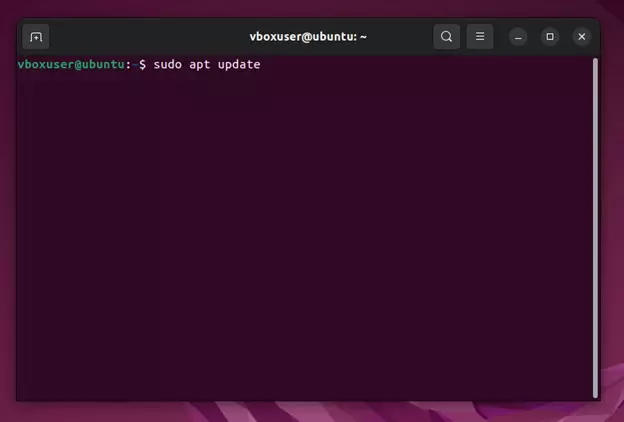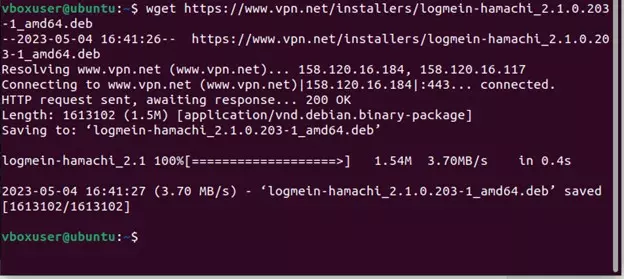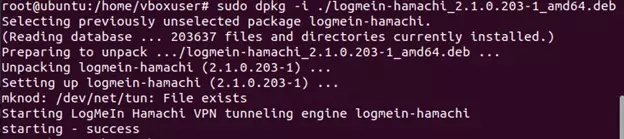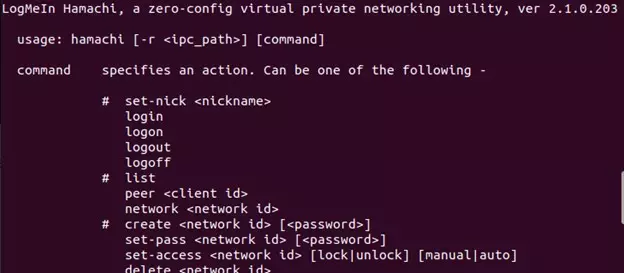Установка Hamachi в Ubuntu
С помощью данной инструкции вы без труда сможете установить Hamachi в Ubuntu, здесь будет рассмотрен самый простой вариант установки программы. Выполните последовательность действий, описанную ниже.
Шаг 1
Скачайте Hamachi для Linux, выберите версию, у которой разрядность такая же, как и у вашей операционной системы.
Шаг 2
Запустите скачанный инсталлятор, в открывшемся диалоговом окне выберите «Open with» и нажмите «OK».
* у вас окно может выглядеть по-другому, но смысл тот же.
Откроется установщик пакетов с информацией об устанавливаемой программе. Можно сразу нажать «Установить».
Начнется процесс установки (система может запросить пароль администратора перед этим), по окончании откроется окно с информацией о том, что установка Hamachi в Ubuntu была успешно завершена, нажмите кнопку «Закрыть».
Шаг 3
Вы установили Hamachi, но пользоваться ей можно только через командную строку. Для запуска сервиса наберите в терминале команду
sudo service logmein-hamachi start
Список всех доступных команд можно узнать, набрав команду
Вы можете упростить себе жизнь и установить графическую оболочку для программы, которая называется Haguichi. Для этого выполните в терминале следующие команды:
sudo add-apt-repository ppa:webupd8team/haguichi
sudo apt-get update
sudo apt-get install haguichi
Оболочка установлена, теперь можно найти ее в списке установленных программ Ubuntu и запустить.
Hamachi для Linux
Hamachi является очень популярной программой для создания виртуальных сетей не только для Windows, но и для Linux. Хотя многие опытные пользователи и предпочитают использовать стандартные средства операционной системы для организации VPN туннеля, Хамачи также имеет востребованность.
Одна из главных причин, по которой пользователи устанавливают Hamachi на Linux – это возможность подключаться к сетям, которые создают друзья (или просто другие пользователи) на Hamachi, установленной на ОС Windows.
Hamachi для Linux распространяется в виде beta версии, вы можете отдельно скачать и установить программу для архитектуры x86 и x64.
Возможности Hamachi для Linux
- создание виртуальных сетей разной топологии;
- подключение к уже существующим сетям, созданным на других компьютерах;
- присоединение своего аккаунта Logmein и управление сетями из личного кабинета на сайте https://secure.logmein.com/;
- просмотр информации о сетях и подключенных клиентах;
- проверка Hamachi на обновления.
Преимущества
- стабильно работает;
- можно настроить соединение с разными сетями и отключение от них по крону;
- управление через командную строку.
Недостатки
Вы можете скачать Hamachi для Linux бесплатно по прямой ссылке ниже.
| последняя версия | 2.1 (Beta) |
| совместимость | Linux (32 и 64 bit) |
| язык | перевод не требуется |
| цена | бесплатно |
Скачать Hamachi x86 Скачать Hamachi x64
* с официального сайта
Hamachi для Linux. Установка и использование
Если вы ищете простую в использовании виртуальную частную сеть через подключение к локальной сети, то, безусловно, Hamachi является одним из лучших вариантов. Хотя официально этот VPN не поставляется с графическим интерфейсом для Linux, пользователи используют интерфейс командной строки для настройки и работы приложения.
Скачать с официального сайта БЕСПЛАТНО для Windows, Mac и Linux
Установка Hamachi на Linux
Hamachi — это провайдер виртуальной частной сети. Он также лучше всего подходит геймерам для создания серверов, поскольку не требует переадресации портов. Ниже приведены шаги, которые необходимо выполнить, чтобы установить Hamachi для Linux:
- Перед началом процесса установки сначала обновите список пакетов вашей системы Linux, используя «sudo apt update».
- Затем загрузите файл .deb Hamachi, получив ссылку для скачивания или загрузив его напрямую с официального сайта — «wget https://www.vpn.net/installers/logmein-hamachi_2.1.0.203-1_amd64.deb».
- Теперь установите приложение Hamachi с помощью приложения dpkg, используя «sudo dpkg -i ./logmein-hamachi_2.1.0.203-1_amd64.deb».
- Чтобы убедиться в том, что приложение установлено успешно, проверьте версию Hamachi с помощью «hamchi –version».
Использование Hamachi в Linux
Чтобы начать использовать этого провайдера виртуальной частной сети, необходимо выполнить шаги, указанные ниже, один за другим:
- Далее пришло время создать сеть, для этого впишите команду «sudo hamachi create » (пароль и имя сервера придумайте сами). Пример — «sudo hamachi create testhelphamachi 123».
- Теперь вы или другие пользователи можете присоединиться к сети с идентификатором сети и паролем для созданной сети, используя следующую команду — «sudo hamachi join ». Пример — «sudo hamachi join testhelphamachi».
- Так как вы владелец, вам выдаст ошибку. Однако другие люди смогут подключиться к сети. Для их отслеживания введите «sudo hamachi list».
- Если вы хотите удалить сеть, используйте команду «sudo hamachi delete ». Пример — «sudo hamachi delete testhelphamachi».
- Если вам нужна дополнительная информация о различных командах, используемых для Hamachi, выполните «sudo hamachi help».
Скачать с официального сайта БЕСПЛАТНО для Windows, Mac и Linux
Этот веб-сайт использует файлы cookie для улучшения функционала. Продолжая пользоваться сайтом, вы даете согласие на использование файлов cookie. OK
Как установить Hamachi на Linux
Данная инструкция позволит вам с лёгкостью произвести установку Hamachi в Ubuntu. Для рассмотрения будет выбран самый простой вариант по установке программы. Вам останется просто выполнить последовательность действий, которые описаны ниже.
Этап 1
В процессе скачивания Хамачи для Linux следует определиться с версией такой же разрядности, как операционная система, что установлена на вашем компьютере. В данный момент предлагается скачать Hamachi для разрядов X86 и X64 с официального сайта.
После запуска скачанного инсталлятора откроется диалоговое окно. В нём потребуется выбрать «Open with», после чего нажать «OK». Окно может иметь несколько иной вид, но смысл его остается тем же.
Далее произойдёт открытие установщика пакетов, в котором предусмотрена информация, связанная с программой Hamachi. Вы можете нажать на кнопку «Установить» сразу же, после чего будет запущен процесс.
В ходе запуска процесса инсталляции, система к тому времени может запросить пароль администратора. По окончании произойдёт открытие окна с информацией об успешном завершении установки Ubuntu. В итоге потребуется нажать на кнопку под названием «Закрыть».
Этап 2
Использовать установленную Hamachi следует с применением командной строки. Запуск сервиса происходит при выборе команды в терминале:
sudo service logmein—hamachi start
Для получения списка доступных команд следует набрать команду:
Сделать это можно гораздо проще. Для этого установите графическую оболочку, которая относится к программе, под названием Haguichi. В данных целях в терминале выполняются следующие команды:
sudo add-apt-repository ppa:webupd8team/haguichi
sudo apt-get update
sudo apt-get install haguichi
После установки оболочки, перетащите её в списке программ, которые были установлены в Ubuntu, и осуществите запуск.
Теперь вы можете играть в увлекательную игру с друзьями без каких-либо проблем!